Din nemme og kraftfulde guide til, hvordan du trimmer en video
Dette indlæg fortæller 5 effektive løsninger til trimme video på forskellige enheder. Uanset om du vil opdele en video direkte på en iPhone, iPad eller Android-telefon, klippe en video på din computer eller trimme en video online, kan du bruge en relateret videotrimmer til at få arbejdet gjort.
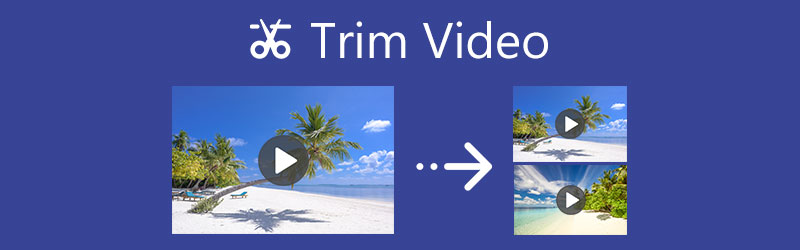
- GUIDELISTE
- Del 1. Trim video online gratis
- Del 2. Trim en video på iPhone og iPad
- Del 3. Trim en video på Android-telefon
- Del 4. Shotcut Trim-video på computer
- Del 5. Bedste måde at trimme video på på Mac og Windows
- Del 6. Ofte stillede spørgsmål om, hvordan man trimmer en video
Del 1. Sådan trimmes en video gratis og online med Ezgif
Hvis du ikke ønsker at installere en tredjeparts videoredigerer eller videoskærer på din enhed, kan du prøve at bruge nogle onlineværktøjer til at trimme en video i din webbrowser. Trimning er en ret almindeligt brugt redigeringsfunktion, og mange online redaktører kan hjælpe dig med lethed at opdele din video. Her tager vi det populære Ezgif videoskærer som et eksempel for at vise dig, hvordan du trimmer en video online.
Søg efter Ezgif Video Cutter-værktøjet på internettet og gå til dets officielle websted. Når du kommer til siden, skal du klikke på Vælg fil knappen for at vælge din videofil. Alle populære videoformater understøttes, såsom MP4, AVI, MPEG, FLV, MOV, 3GP, WebM og andre. Du har lov til at trimme en videofil op til 100MB. Klik på Upload video knappen for at komme videre.
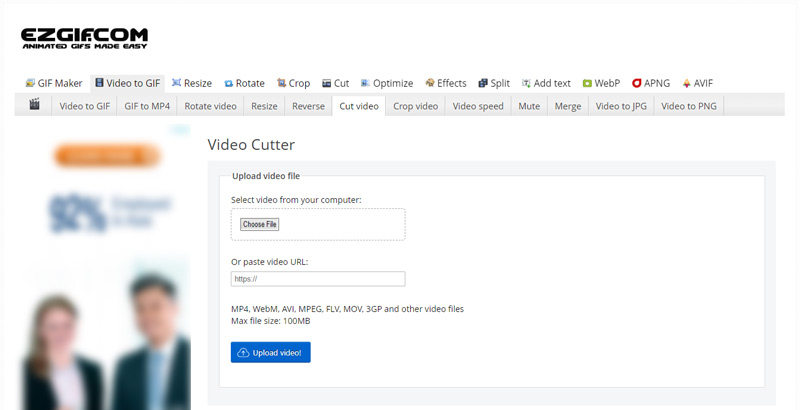
Nogle grundlæggende oplysninger om din uploadede video vil blive vist under forhåndsvisningsvinduet, såsom filstørrelse, bredde, højde, længde og format. Indstil venligst Start tid og Sluttidspunkt for at klippe videoen. Derefter skal du klikke på Klip video knappen for at bekræfte din handling.
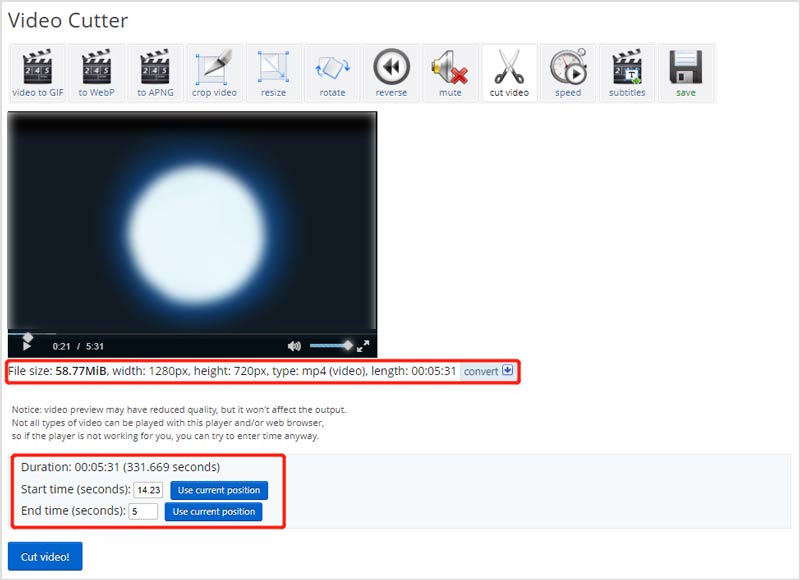
Rul ned på siden for at finde Bearbejdet video. Her kan du forhåndsvise den trimmede video. Senere kan du klikke på Gemme knappen for at downloade den til din computer. Denne gratis online videokutter tilføjer ikke noget vandmærke til din outputvideo.
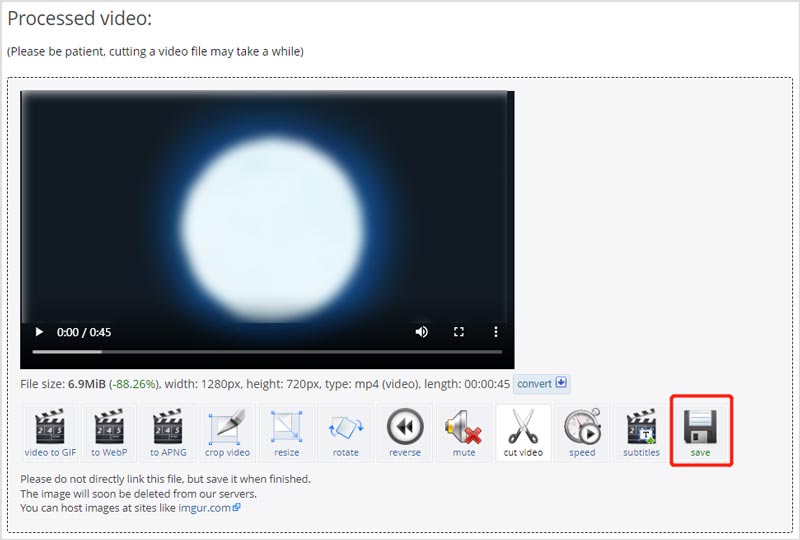
Del 2. Sådan beskæres en video gratis på iPhone og iPad
Som iPhone- eller iPad-bruger kan du ønske at opdele en video, du kan bruge dens indbyggede redigeringsfunktion designet i iOS. Du behøver ikke en tredjeparts videoskærerapp for at trimme en video. Her er guiden til at trimme en video på iPhone.
Gå til Fotos-appen på din iPhone, og åbn den video, du vil klippe.
Tryk på Redigere knappen i øverste højre hjørne for at få forskellige redigeringsmuligheder. Tryk på dit videoklip for at fremhæve det. Så kan du frit trimme en video ved at trække i trimningsbjælkerne. Du kan bruge den indbyggede afspiller til at kontrollere trimningsresultatet. Tryk derefter på Færdig nederst til højre for at gemme det på din iPhone.

Hvis du vil opdele en optaget video på en iPad, kan du bruge lignende trin. For at få adgang til denne videoredigering kan du også bruge iMovie for nemt at klippe en video og fjerne den uønskede del på din iPhone, iPad eller Mac.
Del 3. Sådan trimmes en video på Android-telefon
Når du Google hvordan man trimmer video på Android, vil du blive foreslået at bruge Google Fotos app til at redigere din videofil. Det burde du vide; Android tilbyder ikke en indbygget videoklipningsfunktion. Så du skal bruge Google Fotos-appen eller en anden tredjeparts videokutter til at opdele dine videoer. I betragtning af at Google Fotos er en slags officiel og stabil app. Her bruger vi det til at trimme en video på en Android-telefon.
Installer og åbn Google Fotos-appen gratis på din Android-enhed. Du skal logge ind på en Android-konto for at bruge den. Du bør også give den adgang til dine videoer.
Find den video, du vil trimme, i Google Fotos, og åbn den. Så kan du trykke på Redigere ikon for at vise redigeringsfunktioner.
For at trimme din video til en anden længde, kan du trække i Trimhåndtag for at vælge den del af din video, du kan lide at beholde. Når du har klippet videoen, kan du trykke på Gem kopi knappen for at lave en kopi af den trimmede video.

Del 4. Sådan trimmes en video ved hjælp af Shotcut
Shotcut er en gratis og open source videoredigerer. Den er kompatibel med Windows, macOS og Linux. Takket være FFmpeg understøtter den i høj grad hundredvis af video-/lydformater og codecs. Desuden har den mange nyttige redigeringsfunktioner. Når du skal frit trimme en video på din computer, kan du bruge den.
Først skal du gå til den officielle Shotcut-side, vælge en passende version baseret på dit system og derefter gratis installere den på din computer.
Åbn Shotcut, og klik på Åben fil knappen for at importere din video. Træk den til tidslinjen for yderligere redigering. Derefter kan du flytte afspilningshovedet til det sted, hvor du vil klippe videoen, og klikke på Dele knappen for at klippe videoen. For at fjerne det unødvendige videoklip kan du vælge det og derefter trykke på Skære knappen for at slette den.
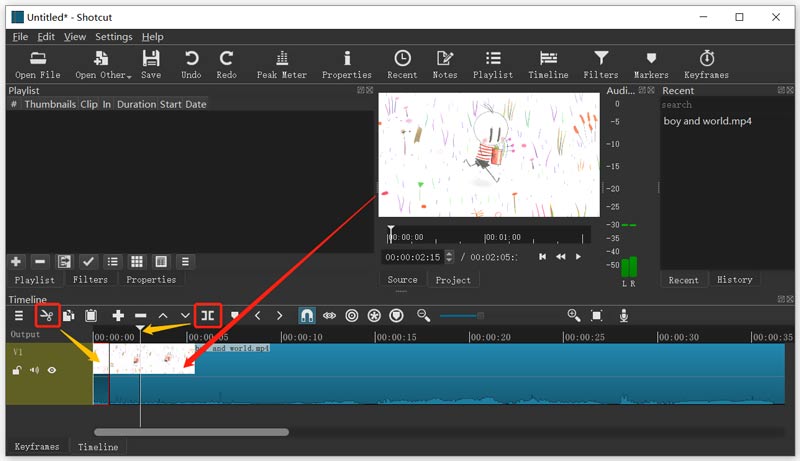
Når du har trimmet videoen, kan du klikke på toppen Fil menuen og brug Gem som funktion til at gemme denne redigerede video.
Del 5. Bedste måde at trimme en video på på Windows 10 pc og Mac
Hvis Shotcut er for kompleks til, at du kan opdele en video, kan du prøve at bruge Video Converter Ultimate for at trimme en video på din Windows 11/10/8/7 pc eller Mac. Den tilbyder et videotrimmerværktøj til videoklipning.
Gratis download og åbn Video Converter Ultimate. Klik på Værktøjskasse fanen, når du indtaster den. Mange nyttige værktøjer er angivet der. Her kan du vælge Video trimmer for at komme videre.

Klik på det store i vinduet Video Trimmer + ikonet for at vælge og importere din video til den.
Du kan trække trimningsbjælkerne for manuelt at klippe din video. Du har også tilladelse til at indtaste start- og sluttider for at styre videotrimningen. Hvad mere er, tilbyder denne videotrimmer også Tilføj segment og Hurtig opdeling funktioner, så du hurtigt kan trimme videoen. Du kan se resultatet direkte gennem den indbyggede medieafspiller.

Når du har trimmet din video, kan du klikke på Indstillinger ikon for at justere forskellige video- og lydindstillinger. Dernæst skal du klikke på Eksport knappen for at gemme denne trimmede video på din computer.
Del 6. Ofte stillede spørgsmål om, hvordan man trimmer en video på forskellige enheder
1. Kan VLC trimme video?
VLC Media Player tilbyder ikke en videotrimningsfunktion. Men du kan bruge dens optagefunktion til kun at gemme det nødvendige videosegment. Du kan afspille din video i VLC og derefter klikke på den røde Optag-knap for at starte videooptagelsen. Hvis du ikke kan se knappen Optag i VLC, kan du klikke på menuen Vis og derefter vælge indstillingen Avanceret kontrol.
2. Hvordan trimmer du en video ved hjælp af iMovie?
Indlæs din video i iMovie, og flyt den til tidslinjen. Find det nøjagtige øjeblik, du vil trimme videoen, højreklik på den, og vælg derefter Split Clip-indstillingen.
3. Kan jeg trimme en video i Premiere Pro?
Adobe Premiere Pro er et kraftfuldt videoredigeringsprogram, som har mange nyttige redigeringsfunktioner, herunder trim, beskæring, rotation og mere. Du kan nemt bruge den til at opdele en video.
Konklusion
5 gode videotrimmere anbefales i dette indlæg, så du kan klippe videoer og fjerne uønskede dele. Du kan nemt bruge dit foretrukne værktøj trimme en video på din iOS/Android-enhed eller computer.
Hvad synes du om dette indlæg? Klik for at bedømme dette opslag.
Fremragende
Bedømmelse: 4.8 / 5 (baseret på 149 stemmer)
Find flere løsninger
Sådan fremskyndes video på iPhone, Android, Online og Mac/PC Føj undertekster til video – hvordan føjer du undertekster til en video Sådan laver du en musikvideo med 3 Music Video Maker-apps Sådan redigeres en video i slowmotion og sænke en videohastighed Sådan tilføjes vandmærke til video på forskellige enheder 2022 Vend video Vend en video på iPhone, Android, computerRelative artikler
- Rediger video
- Komprimer video til web, e-mail, Discord, WhatsApp eller YouTube
- Vend video Vend en video på iPhone, Android, computer
- Sådan fremskyndes video på iPhone, Android, Online og Mac/PC
- Sådan laver du en GIF med 5 bedste foto/video til GIF-konvertere
- Sådan laver du en musikvideo med 3 Music Video Maker-apps
- Sådan redigeres en video i slowmotion og sænke en videohastighed
- Sådan tilføjes vandmærke til video på forskellige enheder 2022
- Fjern vandmærke fra video med 4 videovandmærkefjernere
- Sådan roteres en video på iPhone, Android, Mac/PC og online
- Trim video online på iPhone, Android, Windows og Mac



